Cómo medir el consumo de agua de nuestra casa
quim_net del grupo “Domoticz a lo spain” comparte con todos cómo medir el consumo de agua de nuestra casa.
Paso a paso
Ese proyecto no se hubiese realizado sin la ayuda de Rubenmlll (Ruben M) del grupo de Telegram en «Domoticz a lo spain«.
Para empezar explicaré lo que se pretende conseguir con este dispositivo en nuestra domótica de casa.
Vamos a realizar un sencillo trabajo de flasheo del Wemos D1 Mini con Tasmota, para poder interpretar los datos que mandara el Sensor de Flujo de Agua, para ver en la pantalla principal de Domoticz el consumo en litros en nuestra casa, para mejor control del gasto diario.
A banda de estos dispositivos también hará (según donde se coloque) falta un alimentador de 5v, que en mi caso he reciclado un cargador de móvil antiguo de los que tenemos sin uso por casa, le he cambiado la conexión a usb para adaptarlo al Wemos D1 Mini, también cable de como mínimo tres hilos para poder prolongar el que trae el Sensor de Flujo de Agua que es corto unos 30cm. El clásico cable que se utiliza para los porteros electrónicos nos servirá.
El proceso del flasheo del Wemos D1 Mini lo podemos encontrar aquí.
Configuración de Tasmota
Una vez ya flasheado y el Wemos D1 Mini con Tasmota y localizada su IP accedemos a él para configurarlo.
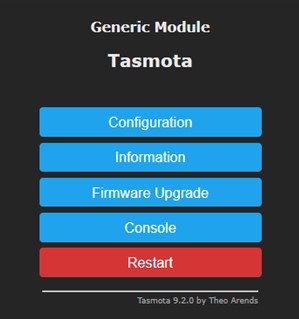
Vamos a:
Configuración > Configuración del módulo
y aquí seleccionamos las dos primeras flechas Tipo de módulo Generic (18) y en D1 GPIO5 Contador 1
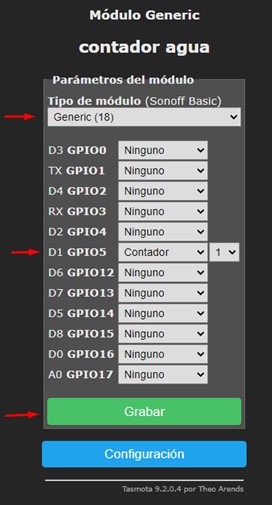
Ahora clicamos en Grabar para que se guarden los datos introducidos con lo que nos aparece esta pantalla, esto aparecerá cada vez que clicamos en Grabar:
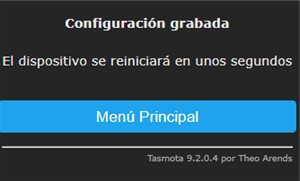
Volvemos a clicar en Configuración y clicamos en Configuración Extra, daremos nombre a nuestro nuevo dispositivo.
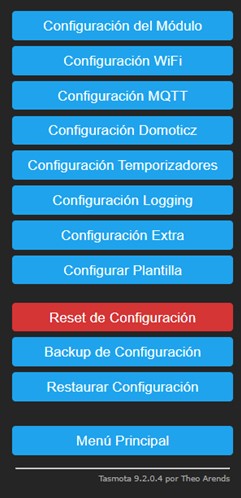
En esta pantalla marcamos Habilitar MQTT, ponemos el nombre que deseemos en los dos sitios, en Emulación, si queremos que Alexa (más adelante) lo reconozca marcamos Belkin Wemo y clicamos en Grabar para guardar los datos:

Volvemos a clicar en Configuración y clicamos en Configurar Plantilla:
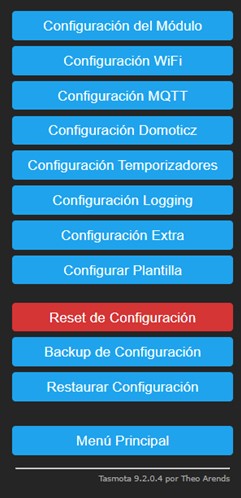
Aquí volveremos a introducir los mismos datos anteriores, los de las flechas, Basada en Generic (18) y en GPIO5 Contador 1 clicamos en Grabar:
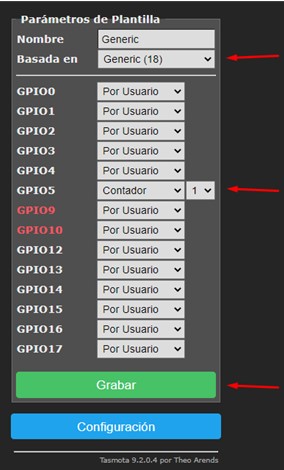
y saldrá otra vez:
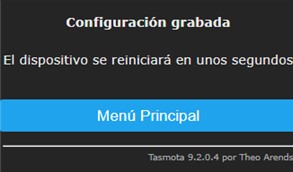
Quedando la pantalla del menú principal del Wemos D1 Mini así:
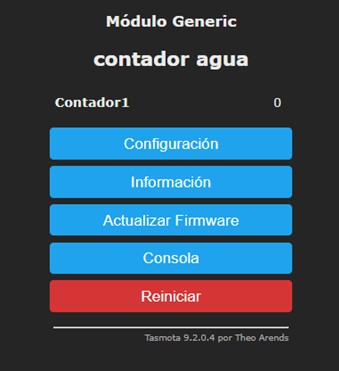
Ahora ya tenemos una parte realizada de la configuración del Wemos D1 Mini con Tasmota a falta de la Configuración de MQTT y la Configuración de Domoticz, se da por hecho que tenemos instalado MQTT para Domoticz para poder ver los datos en Domoticz.
Volvemos a clicar en configuración y clicamos en Configuración MQTT:
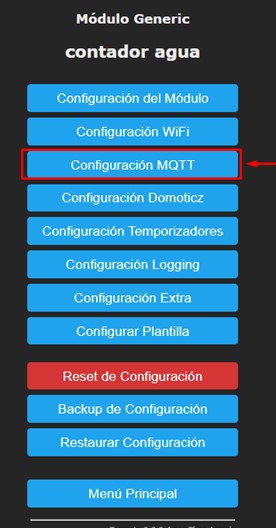
enE esta pantalla introduciremos en Host() la IP que tengamos de MQTT para Domoticz y el Puerto 1883 y clicamos en Grabar:
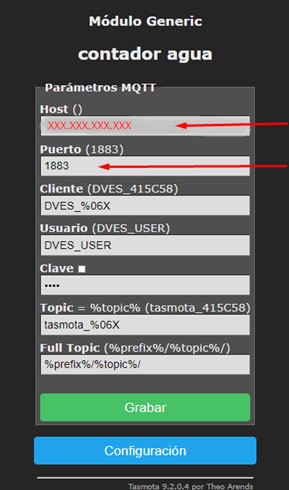
Ahora ya una vez configurado el Wemos D1 Mini con Tasmota vamos a Domoticz.
Clicamos en el menú superior en Configuración:

Clicamos en Hardware:
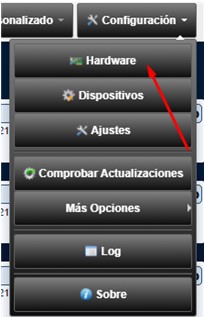
Vamos a crear el el dummy que nos dará la lectura del sensorclicando en Crear sensores virtuales:
Ahora en la pantalla que tenemos pondremos el nombre que se nos antoje para reconocer el dispositivo en la casilla Nombre, y en Tipo de sensor escogeremos Contador incremental.
Clicamos en OK para guardar el nuevo dummy.
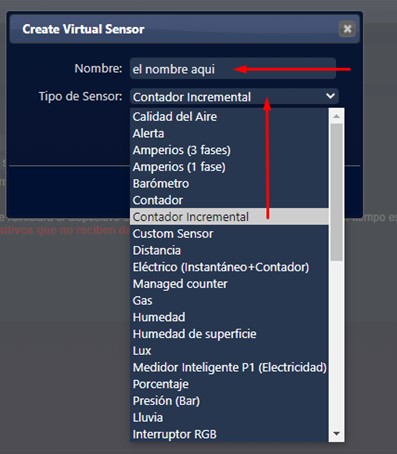
Ahora clicamos en Configuración > Dispositivos para localizar el nuevo dummy:
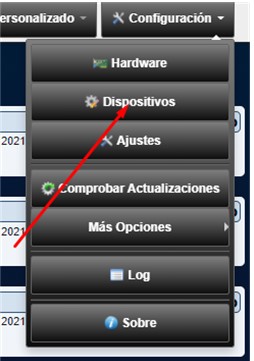

Escogemos en Show entries All para que aparezcan todos los dispositivos, clicamos sobre Idx para ordenar de mayor a menor los dummys par verlos mejor, y nos aparecerá el que acabamos de crear en mi caso como contador agua con el Idx 618. Debemos de fijarnos de tener el circulo de la derecha de color azul para que nos aparezca en la casilla de Utilidades en Domoticz, si esta verde el circulo clicamos sobre el para que cambie el estado.
Abrimos la web de nuestro tasmota contado agua:
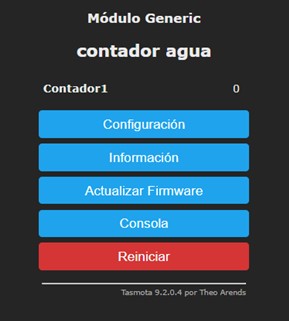
Volvemos a clicar en configuración y clicamos en Configuración Domoticz. Añadimos en Sensor idx Contador/PM1 el idx 618
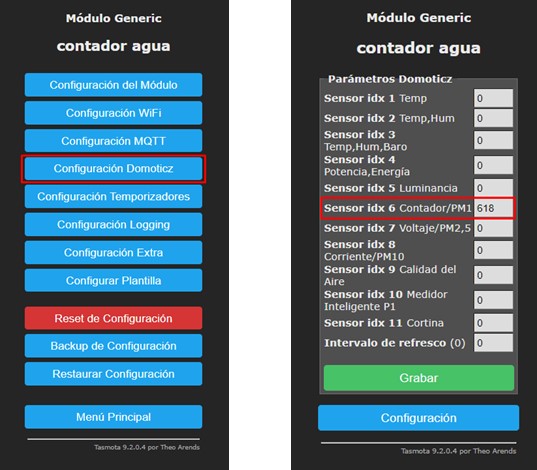
Ahora que ya tenemos el sensor en Domoticz, clicamos sobre Utilidades:
y buscamos en dummy creado, para que aparezca en la pantalla principal clicaremos sobre la estrella hasta que quede de color amarillo.
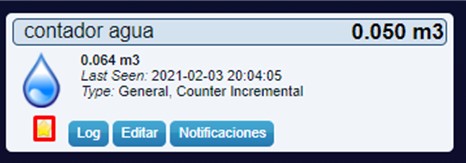
Conexionado
El conexionado del Sensor de Flujo de Agua con el Wemos D1 Mini queda de la siguiente forma:
El cable rojo--------------- 5v
El c. amarillo-------------- D1
El c. negro------------------ G

En esta imagen vemos donde se alimenta el Wemos D1 Mini:

Calibramos el sensor
Tal y como esta ahora el sensor, los datos que nos pueda dar son desfasados al alza o a la baja, se puede emplear para empezar buscando un recipiente, puede ser una botella, que pueda contener 1 litro de agua en su interior, para hacer un primer sondeo del resultado.
Ahora vamos a realizar la primera prueba del calibrado haciendo que pase por el sensor siguiendo la flecha el agua de la botella con 1 litro.

La primera lectura que nos da tasmota sera una aproximación puede rondar sobre los 308/320 para un litro de agua, vamos a afinarlo un poco mas, para eso hará falta un recipiente de mayor capacidad y en el que podamos ver la capacidad que tiene vamos a cronometrar lo que tarda en llenar dos litros de agua, como yo tengo bomba de presión en casa he dejado correr el agua hasta que ha aumentado la presión de salida, a partir de aquí he cronometrado el tiempo que ha tardado en llenar dos litros de agua, 16”. De esta forma sabre el tiempo que necesito tener el sensor enganchado a la salida del grifo para hacerme una mejor idea con presión en el sensor. Realizado esto en Tasmota el valor que ha resultado era 734, esta cantidad la divido por dos pasa conocer el dato de un litro de agua con presión quedando en 367. Todos estos datos los he ido anotando para luego poder calibrarlo con mas exactitud una vez ya instalado definitivamente en su sitio.
Contador 1 es nuestro dispositivo, aquí queda reflejado los datos queda el sensor al pasar agua por su interior.
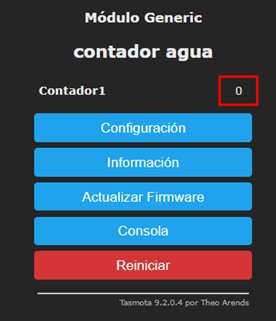
Vamos a calibrar lo mas exacto posible el sensor, para eso clicamos en Utilidades en Domoticz:
Buscamos el Dummy de contador agua y clicamos en Editar:
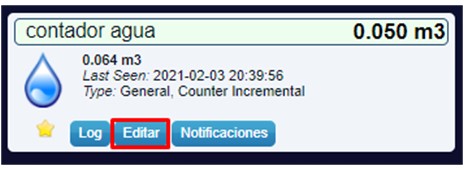
Aquí editaremos el dummy (que ya le tocaba):
Idx: xxx.
Nombre: xxxx xxxx.
Icono de sensor: buscaremos el de la gota de agua para diferenciarlo o el que nos guste mas.
Tipo: Seleccionamos Water.
Contador divisor: aquí los valores que se obtuvieron en la calibración (más adelante lo veremos).
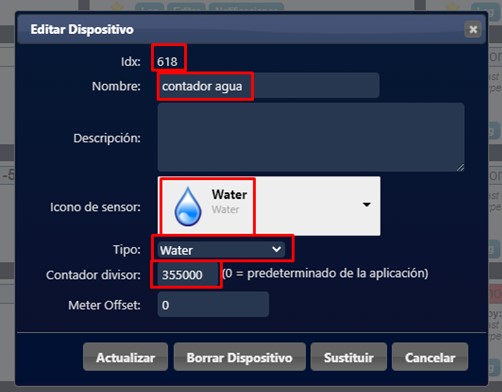
Ahora es cuando echamos mano a los resultados de la calibración tanto de un litro con la botella como en el grifo. Esos números son los que a mi me han resultado mas fiables y paso a explicar como lo he realizado.
Teniendo 308 como primer dato con un litro y luego con mas presión y para un litro tengo 367, la diferencia entre una y otra lectura es de 59/2=29,5 entonces para obtener la media de una lectura sin presión y otra con presión tengo que 308+29=338 ó 367-29= 338 este sera el valor mas aproximado para usar en el Contador divisor, pero no aun queda el ajuste en conexión definitiva en la red.
Entramos por web en Tasmota del Wemos y clicamos en Consola:

Aquí introducimos el siguiente comando SetOption79 1 pone a 0 el Contador1 continuamente clicamos en enter, volvemos al Menú Principal:
A tener presente:
SetOption79
- Reset counters at TelePeriod time
- 0 = disabled (default)
- 1 = enabled
Por defecto viene programado en SetOption79 0 con lo que el contador se va incrementando solo tengamos o no tengamos consumo de agua.
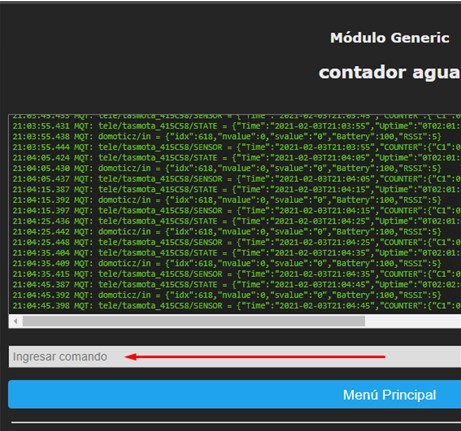
ES ahora cuando tenemos que ir jugado con los datos obtenido en las mediciones en mi caso fue de 338, que es el que se ha de poner en la casilla Contador divisor, ahora sí dejamos este número tal cual (sin ceros) en nuestro dummy nos aparecerá unos datos desmesurados (no preocuparse que esto viene bien) y clicamos en Actualizar:
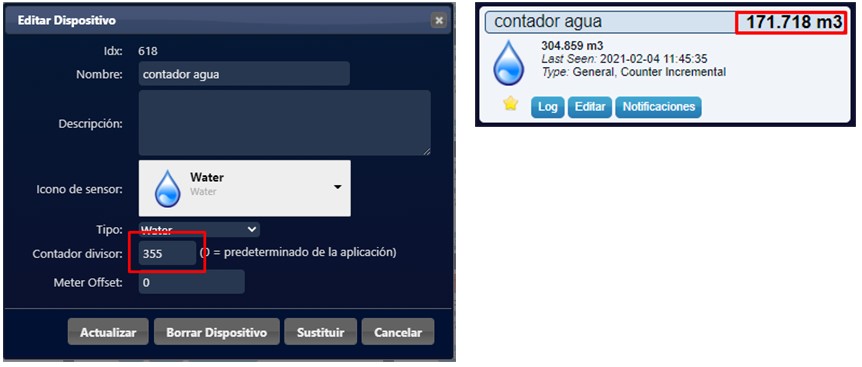
Es ahora cuando se empieza a jugar con los números al alza o a la baja, ahora vuelvo a colocar el sensor en el grifo y cronometro 8” para un litro (anteriormente 16” para 2 litros) ahora al tenerlo sin ceros el Contador divisor, la lectura es mucho mas parecida a la realidad, he tenido que ir subiendo la numeración (355-354-353-356-357) en cada una de las pruebas con el grifo (crono de 8”) hasta ver que la lectura del dummy (ver imagen anterior del dummy) estaba lo mas cerca del litro, viendo que 355 es el dato mas aproximado.
Ahora en Contador divisor pongo este valor seguido de tres ceros y clicamos en Actualizar:
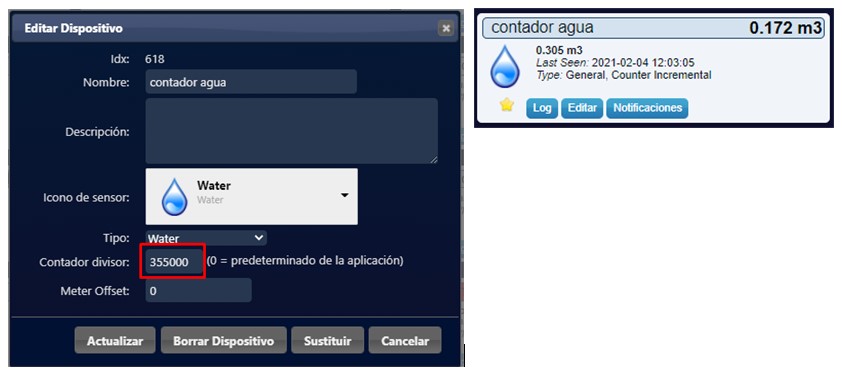

Para cualquier duda o consulta tienes disponible el grupo de telegram «Domoticz a lo Spain» para entrar, ponerte cómodo y participar cuanto quieras.
Cualquier duda, sugerencia o comentario será bien recibida en la web!



